先日、Wacomの液晶タブレット・Cintiq 12WX買おうかなあ、と迷っていたのですが、購入しました。
最後まで「12WX買おうか、ちょっとがんばって21買おうか、それとも出る出ると噂のCintiq 20WX出るまでまとうか……」と家電量販店のお試しコーナーで落書きしながら迷っていたのですが、あんまりでか過ぎても置きづらいし、こういうものは勢いだよね、そうだよね、ということで購入を決意。
(実は12月には買っていたのですが、なかなか時間がとれず触れずじまいでした……)
価格.comを見たら、日ごろは他店に圧倒されっぱなしのビックカメラが、珍しくポイントつきだと最安だったためこちらで注文。
ちなみに店頭では買わず、通販です。
価格は13万くらいでしたっけ? 13%還元で2万近くポイントがついたので、「ニンテンドーDS」へとコーディックしました。
やっと時代に追いつきました(FF3やるためだけなんすけどね。このリメイクいいですね、3Dになっているものの、良くも悪くもファミコンのまんまです、なつかしい)。
で、注文した品が到着。

お、でけえ。
箱、無駄にでかいよ、ビッカメさん……。
まあお高いものですので、このくらいしっかりと梱包して送ってくださるのは、ありがたいっちゃあありがたいですが……。

ちなみに実際の商品の箱はこのくらいの大きさ。
これでも店頭から手で持って帰るのは割とめんどうかもしれませんね。
液晶モニタとかって割りと重いんですしね。
そういやこの前、秋葉原で液晶モニタのG2400Wを買って帰ったら、筋肉痛に……(老いとはつらいものですね……、運動しないとなあ)。

こちらはコンバータ(?)。
今までの液晶モニタとの違いはこれらしいですね。
こちらに色んな機能を詰め込んだため、モニタ自体の重さ厚さが減らせたのだとか。
こちらを経由してタブレットとPC本体をつなぎます。

上はペンの芯をとるための道具です。
僕はいままでintuos2をつかっていたのですが、ペンの芯を取るツールなんてありませんでしたのでペンチなんかで抜いていました。
時代も変わったものです。

左はintuos2のミドルサイズ、右が12WX。
サイズ的にはそんなに変わりませんね。
うちの机は奥行きが狭いので、キーボードを置くことを考えるとこのくらいのサイズが収まりよくていいですね。
ちなみに厚さもほぼ同じ、重さはやっぱり12WXの方が倍くらい重いですが取り扱いに苦しむほどの重さじゃないですね。

12型ということで、モニタのサイズは体感的にもかなり小さく感じちゃいます。
画面ではPhotoshopにYahooのキャプを取ったところですが、右にパレット類を置いておかなくても全画面写らないくらいと思っていただいてよいのかと。
結構窮屈感はありますので、WebをブラウジングしたりOffice系のツールを使うとかなりストレスがたまると思いますが、基本これをメインモニタにすることはないはずなので、絵を描くためだけのものと考えれば十分かなあ、とも。
ただ僕などは、わりとどのソフトを使うときも、パレット類は固定の場所において置かないと気がすまないたちなので(パレットを見ずに、意識せずポイントできるようにしておきたいんですね)、デザイン系のソフトによってはかなり厳しいかもしれません(Flashとかプロパティとアクションをオープンしていたらステージが表示されないかも……)。
んー、では早速絵の描き心地を試してみるかなぁ……。
あ、ちなみに液晶タブレットを買おうと思ったきっかけが、「6年も板タブ使ってるけど、うまく描けないっす……」という情けない理由からでした。
で、12WXですが、やはり線の入りと出を見ながら描けるというのはいいですね。
ああ、でも、「それがどのくらい絵のクオリティーに影響すんの?」と思われるかもしれません。
ということで、例として女性のバストアップ(斜め)を描いてみますね。
■intuos2の場合

……なんかうちのサイトでいつも描いているようなヘロヘロ絵ですね。
って当たり前か、今まで使っていたタブレットなんだし。
で、次はCintiq 12WXを使って同じモチーフの絵を描いてみます。
■Cintiq 12WXの場合

!
なんという差。
かなり絵柄が違って見えます。
下手をすると、これが同一人物を描いた絵だとは思われない可能性もあります。
……まあこれはおいといて、やっぱり結構描き心地が違います。
一番の違いは「目で見て線を追える」ところですね。
って液晶タブレットなので当たり前っちゃあ当たり前なのですが、これが板タブからの乗換え組には新鮮に思えます。
今まで、例えば円を描こうとしたとき、初めにペンを入れたところからつつーっと線を引き、最後に初めの位置でペンを抜こうとするのですが、これがなかなかうまくつながらないんですね。
で、結局なんとかつなげようと無理をすると円がへろへろになり、うまく丸にならなかったり。
液タブの場合、これが楽なんですね。
線が意図どおり描ける、これは大きな変化です。
これは絵を描くためだけでなく、例えばマスクかけする時やパスを切る時に、板タブより数段早く作業できそうですね。
んー、絵を描く仕事をされている人にとって、板タブと比べどのくらい作業効率があがるのかは、ちとわからない部分がありますが……、例えば編集の仕事なんかでは割りと、パス切ったりといった作業は多かったり。
いわゆる大人の言いわけ的なお決まり台詞「物理的に時間がかかってしまう」作業が楽になりそうです。
ん? 楽になったら言い訳できないじゃん、だめじゃん。
ああでも、こんなツール、職場に一人一台なんて用意しないよね、安心安心。
ええとなんだっけ。
そうそう、液タブのよさですね。
絵の描きやすさはかなり良い感じです。
あと、液晶画面がわりと頑丈なのもいいですね。
手をのせても、筆圧を強めて描いても、モニタに影響はないようです。
一昔前の安い液晶って、こう、軽く力を加えただけで表面がゆがんで見えたりしたものです。
12WXの表面は、丈夫で傷もつきにくい感じです。
(一応、保護シートは張っていますが、市販のシートを張っても描き心地はさほどかわりません)
というわけで個人的には割りと好感触な12WX。
でも難点もあります。
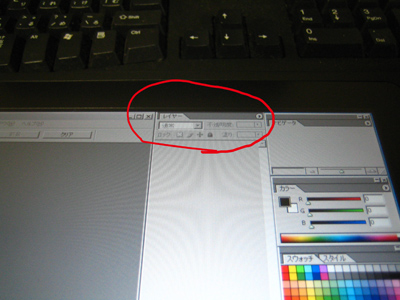
これはintuos時代からの問題ですが、wacomのタブレットはほんと、四辺に弱いです。
ペンを画面の端のほうにもっていくととたんに動作が悪くなります。
例えばパレットを上の端に持っていこうとすると、ガクンと変なスライドをしてバーが上の端を越えたり。
こういう小さな動作のおかしさが、小さなストレスになります。
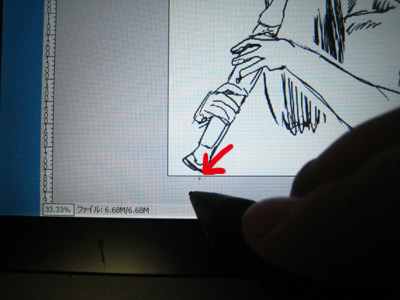
さらによろしくないのが、液タブ下のポインティングの悪さですね。
これは色んなレビューサイトにもありましたが、想像以上にダメダメです。
上の写真はペンをモニタに接触させた状態ですが、ペンの先と画面上のポインタの位置がかなりずれています。
実際絵を描いていると体感的にかなりの異常を感じます。
特に画面真ん中らへんからつつつーと下に線をスライドさせていくと、線がねじまがってしまいます。
板タブですと視線がモニタにいっているので、もしかすると自然に位置調整しちゃうのかもしれませんが、液タブの場合、感覚が「紙に描いている」気分になっているので、余計にズレを感じちゃいます。
ここらへん、どうにかならないんですかねー、ううむ。
まああれですね、これは「絵はキャンバスの真ん中で描こうね」という、単一商品の特許で華族商売をされている会社からの暗黙のメッセージなんでしょうね、とほほ。
あと、これはまあ仕方がないのかもしれませんが、色の再現度はあまりよろしくありません。
■12WX
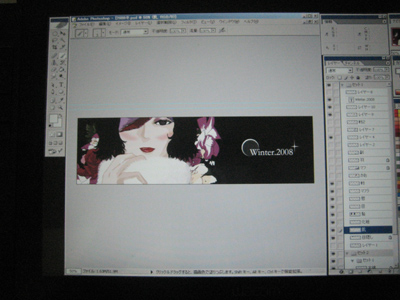
■液晶モニタ
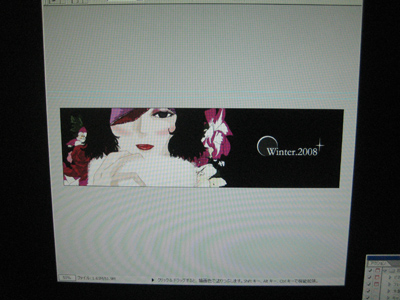
上の写真だとわかりづらいと思いますが、普通の調整をした普通のモニタと比較すると、12WXは輝度・彩度がかなり低く感じられます。
(RGBのものをCMYK変換したくらいの暗さの差を感じます)
デジタルデータの場合、印刷物はいずれにしても色校などで色確認をしないと判らない部分がありますが、WEBサイトなどのための作成物であっても、別モニタでプレビューしながら色確認しないと、厳しいかもしれませんね。

あと、左上のランプがかなりうっとおしいです。
ペンを入れる・抜くたびにランプが点滅します。
これはおとなしくテープなどでランプを隠すのが正解かと。
(上の写真は、点数のなくなったパスネットを小さく切って両面テープで張っています。プリペイドカードって薄い割には光通しにくいので便利なんですよねー。僕はこのほか、PCの電源ランプなんかにも張っています。寝オチしたとき光っているとうっとおしいんですよねえ)
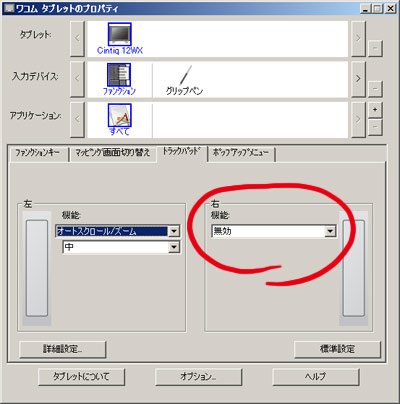
それから、右のトラックパッドのうざさが気になります。
左利きの人にも対応するためのブツだと思いますが、キーボードを前においたとき、ちょうど右手がのる位置なんですね。
で、右手が通過するたびに反応しちゃって、思わぬ動作にいつも驚かされます。
こちらもおとなしく右のトラックパッドを無効にするのが正解かと。
そんなわけで、良いところ、悪いところ、色々ある12WX。
まあ仕方ないですね、ことタブレットに関しては基本、Wacom様にお頼みするしかないわけですし、「これが現状の技術の限界じゃい」といわれればそれまでございます。
次に買い換える時にはもっとすごいのがでているといいなあ、なんて。
